电脑如何加入域 ?Win7系统加入域的方法!
1、开始我们需要搭建一个域的网络,即一个局域网。

2、创建一个域控制器,域名例如为test.com(根据需求设置)

3、用户端加入同一个网络。
1、点击"开始"---"计算机"处单击右键后选择属性,如下图
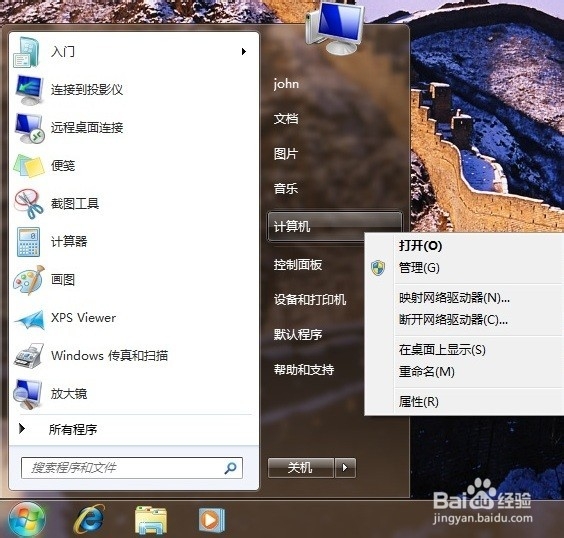
2、出现如下窗口,点击右侧“更改设置”
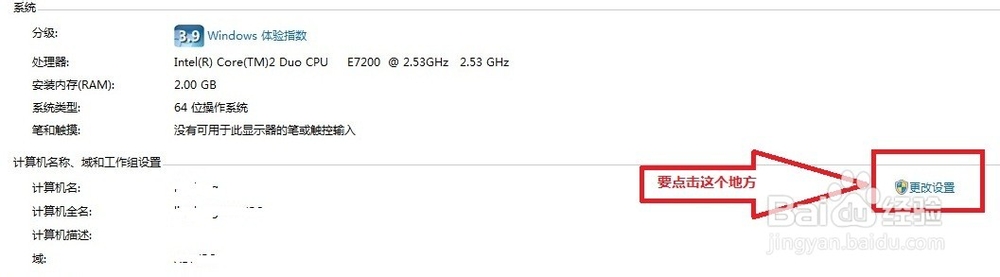
3、出现如下对话框,选择“计算机名”选项卡,并单击更改。
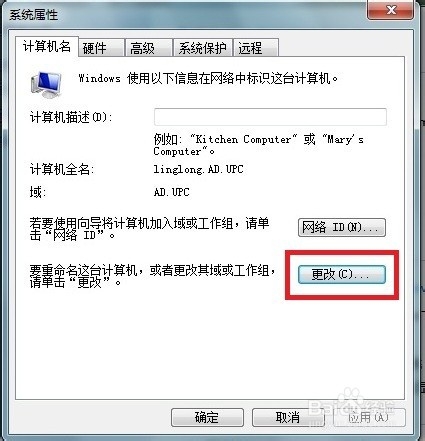
4、出现如下对话框,在第一个框里填入您的计算机名称,“隶属于”处选择“域”,输入“test.com”(你的域名)。
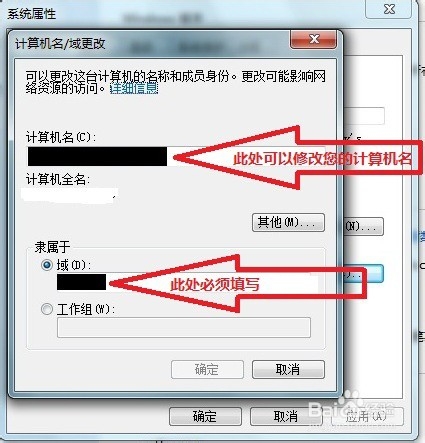
5、在下图所示的红色框内填写管理员用户名密码
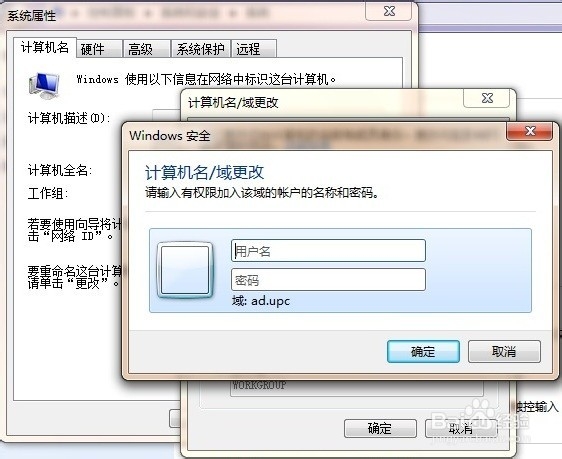
6、点击确认后,会出现如下对话框。
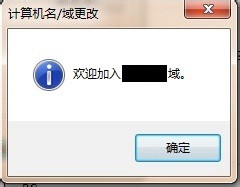
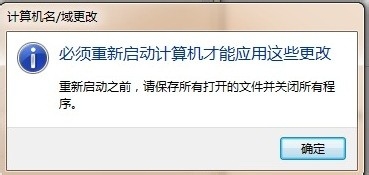
7、然后出现如下对话框点击“稍后重新启动”,我们还有其他的工作要做。
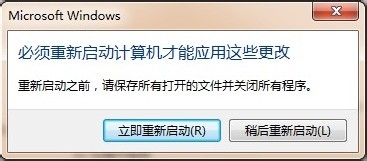
1、重启您的计算机,然后出现如下界面

2、按下Ctrl-Alt-Delete后,出现如下界面,点击“切换用户”:
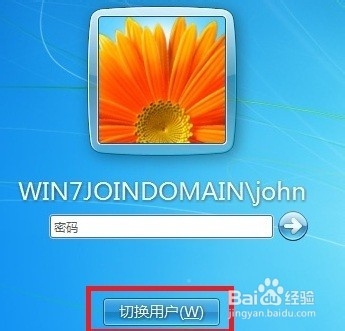
3、点击“其它用户”
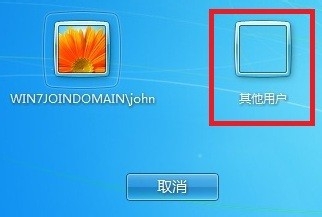
4、输入管理员所提供的域用户名和密码,回车或者点击下图所示按钮
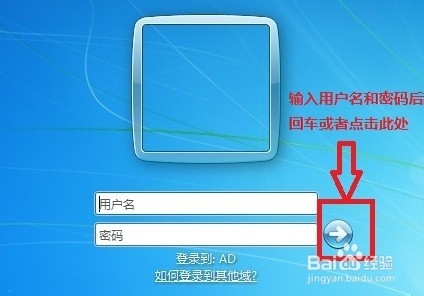
5、恭喜你的计算机加入域成功。
声明:本网站引用、摘录或转载内容仅供网站访问者交流或参考,不代表本站立场,如存在版权或非法内容,请联系站长删除,联系邮箱:site.kefu@qq.com。
阅读量:83
阅读量:31
阅读量:46
阅读量:24
阅读量:47